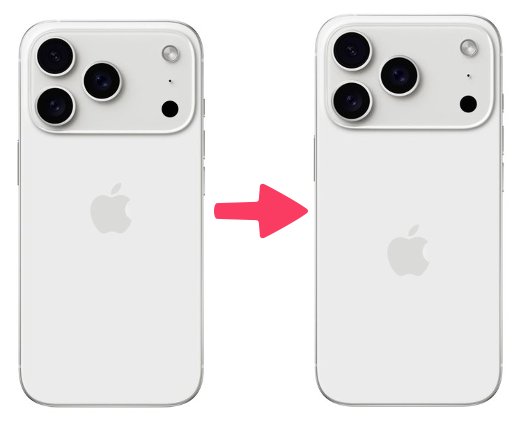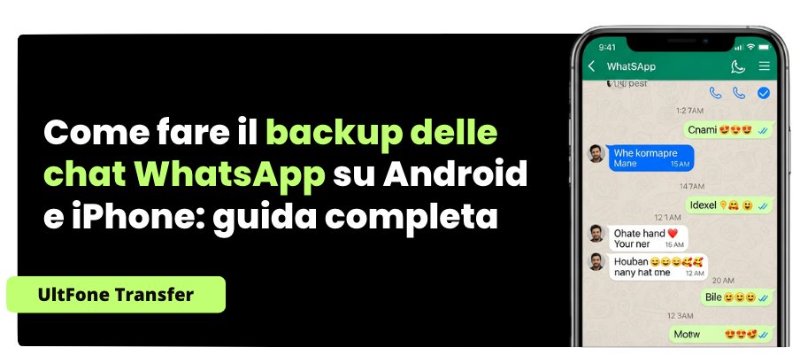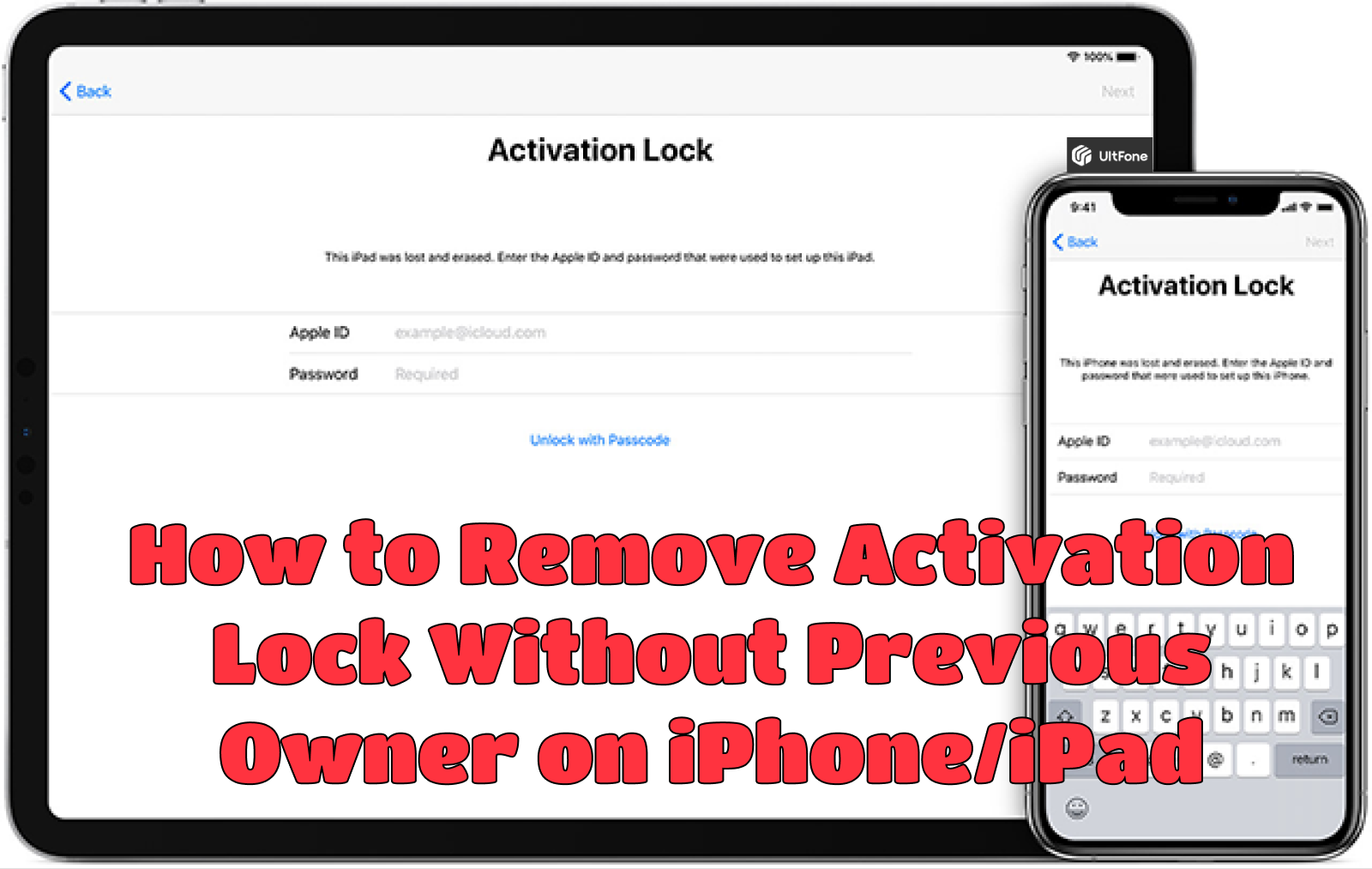Come configurare una eSIM su iPhone 17: guida completa per il 2025
 Lorenzo Adomani
Lorenzo Adomani- Aggiornato 2025-08-21 a iPhone 17
Ho appena cambiato operatore e mi hanno parlato della eSIM… ma non so nemmeno da dove iniziare! Per cui, vi chiedo: Come configurare una eSIM su iPhone? Grazie!"
La eSIM su iPhone è ormai una realtà sempre più diffusa, soprattutto con i modelli più recenti che hanno abbandonato del tutto lo slot per le SIM fisiche.Passare a una SIM digitale non è complicato, ma richiede di conoscere alcuni passaggi e accorgimenti per evitare problemi di attivazione o perdita dei dati. In questa guida ti spiegherò come configurarla al meglio e ti parlerò anche di UltFone iOS Data Manager, uno strumento utile per gestire in sicurezza i dati del tuo iPhone prima e dopo la configurazione.
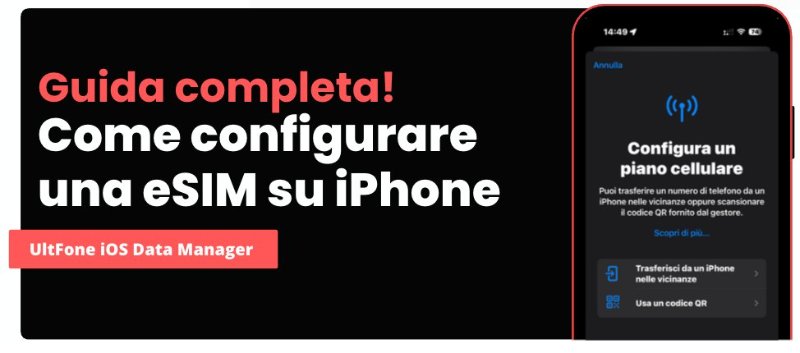
- Parte 1. Cos’è una eSIM e perché conviene
- Parte 2. Verifica la compatibilità del tuo iPhone
- Parte 3. Come configurare una eSIM su iPhone
- FAQ
Parte 1. Cos’è una eSIM e perché conviene
La eSIM (embedded SIM) è una SIM elettronica integrata direttamente nel dispositivo. Non c’è bisogno di inserire o rimuovere nulla: l’attivazione avviene tramite un profilo digitale fornito dal tuo operatore.
Vantaggi principali:
- Nessun rischio di danneggiare o perdere la scheda fisica
- Possibilità di avere più piani tariffari sullo stesso iPhone
- Attivazione rapida, anche a distanza
Parte 2. Verifica la compatibilità del tuo iPhone
Non tutti gli iPhone supportano la eSIM, ma se possiedi un iPhone XS o un modello successivo (lanciato dal 2018 in poi), puoi stare tranquillo: il tuo dispositivo è compatibile con questa tecnologia.
In Italia e in Europa, gli iPhone dispongono sia della eSIM che dello slot per la SIM fisica. Negli Stati Uniti, invece, a partire dalla serie iPhone 14, Apple ha eliminato del tutto la SIM fisica, optando esclusivamente per la eSIM.
È possibile che in futuro questa scelta venga estesa anche all'Europa, magari con il lancio di modelli futuri come iPhone 18 o successivi.
*Per verificare:*
1. Vai in *Impostazioni* > *Generali* > *Info*
2. Cerca la voce eSIM o “Piani cellulare”
Parte 3. Come configurare una eSIM su iPhone
Installare una eSIM su iPhone è un processo semplice, ma in Italia è importante tenere presente alcune limitazioni imposte dagli operatori. Ad esempio, alcuni richiedono un pagamento extra se perdi il QR code di attivazione o se sposti la eSIM su un altro dispositivo troppo spesso.
Ci sono tre modi principali per attivare una eSIM, a seconda dell'operatore:
*Ci sono tre modi principali per* *attivare una eSIM**, a seconda dell'operatore:***
1) *Tramite QR Code*: è il metodo più comune. Riceverai un codice dall'operatore. Ti basterà andare su *Impostazioni > Cellulare > Aggiungi piano cellulare* e inquadrare il QR code con la fotocamera del tuo iPhone. Poi, segui le istruzioni che compaiono sullo schermo.
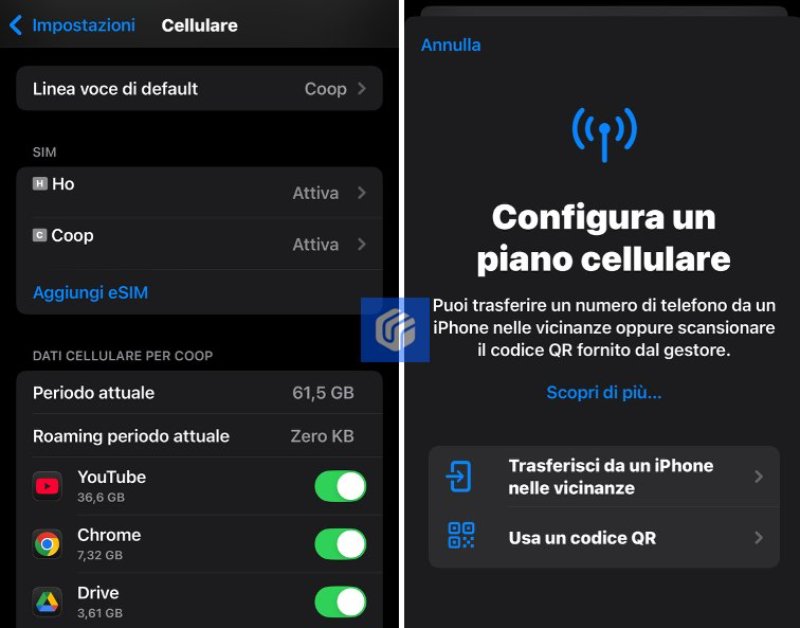
2) *Tramite app dell'operatore*: molti operatori ti permettono di attivare la eSIM direttamente dalla loro app ufficiale. Dopo averla scaricata, accedi con le tue credenziali e segui la procedura guidata.
3) *Attivazione manuale*: in alcuni rari casi, l'operatore potrebbe chiederti di inserire manualmente un codice di attivazione.
Suggerimento: Backup e gestione dei dati prima di passare alla eSIM
Quando si effettua una modifica così importante, è buona pratica fare un backup completo dell’iPhone. E qui entra in gioco UltFone iOS Data Manager.
Questo software ti permette di:
- Salvare e trasferire contatti, foto, messaggi e file sul PC o Mac
- Ripristinare dati selettivamente, senza dover caricare un backup completo
- Gestire i contenuti dell’iPhone in modo semplice e veloce
- Trasferire dati tra iPhone non compatibili.
- Passo 1 Creare il backup su iPhone.
1. Collega iPhone al computer tramite un cavo originale.
2. Dopo averlo scaricato e installato, avvia UltFone iOS Data Manager.
3. Seleziona [Backup e Ripristino] dalla barra laterale sulla sinistra.

4. Seleziona i dati di iPhone che vuoi sottoporre al backup e clicca su [Backup].

5.Il Backup durerà diversi minuti a seconda di quanti dati hai archiviato sul telefono.

- Passo 1 Come trasferire il backup su iPhone
Con UltFone iOS Data Manager puoi finalmente dire addio ai metodi complicati come iTunes e iCloud. Questo software ti permette di esplorare i tuoi backup e scegliere esattamente cosa ripristinare, senza dover per forza fare un ripristino completo del dispositivo. Immagina di voler recuperare solo alcune chat di Telegram o WhatsApp: con UltFone puoi farlo in modo mirato e senza cancellare niente dal tuo iPhone. È un processo semplice, sicuro e non invasivo.
Come fare:
1. Collega il tuo iPhone al computer tramite un cavo USB.
2. Avvia di nuovo UltFone iOS Data Manager.
3. Seleziona "Backup e Ripristino" dalla barra laterale sulla sinistra.
4. Clicca due volte sul backup che vuoi ripristinare

5.Seleziona e visualizza in anteprima il backup archiviato sul PC/Mac.

Se stai cambiando operatore, passando a un nuovo telefono o stai per configurare una eSIM su iPhone, UltFone iOS Data Manager riduce al minimo il rischio di perdere informazioni importanti.
FAQ
D1. Posso configurare più eSIM su iPhone?
Sì, molti iPhone supportano *più piani eSIM* contemporaneamente, anche se uno solo può essere attivo per i dati mobili.
D2. Se cambio iPhone, devo chiedere una nuova eSIM?
Dipende dall’operatore: alcuni permettono di trasferire la eSIM direttamente, altri richiedono un nuovo codice di attivazione.
D3. UltFone iOS Data Manager funziona anche senza connessione Internet?
Sì, puoi utilizzare *UltFone iOS Data Manager* anche offline, purché il software sia installato e il tuo iPhone sia collegato al computer.
Conclusioni
In questo articolo abbiamo visto come configurare una eSIM su iPhone sia davvero semplice, sebbene richieda di seguire attentamente le istruzioni dell’operatore. Prima di fare il passaggio, proteggi i tuoi dati con UltFone iOS Data Manager: così sarai sicuro di non perdere nulla e di affrontare il cambiamento in totale tranquillità.

 Lorenzo Adomani
Lorenzo Adomani